นาฬิกาขัดจังหวะคืออะไร?
เผยแพร่แล้ว: 2022-07-23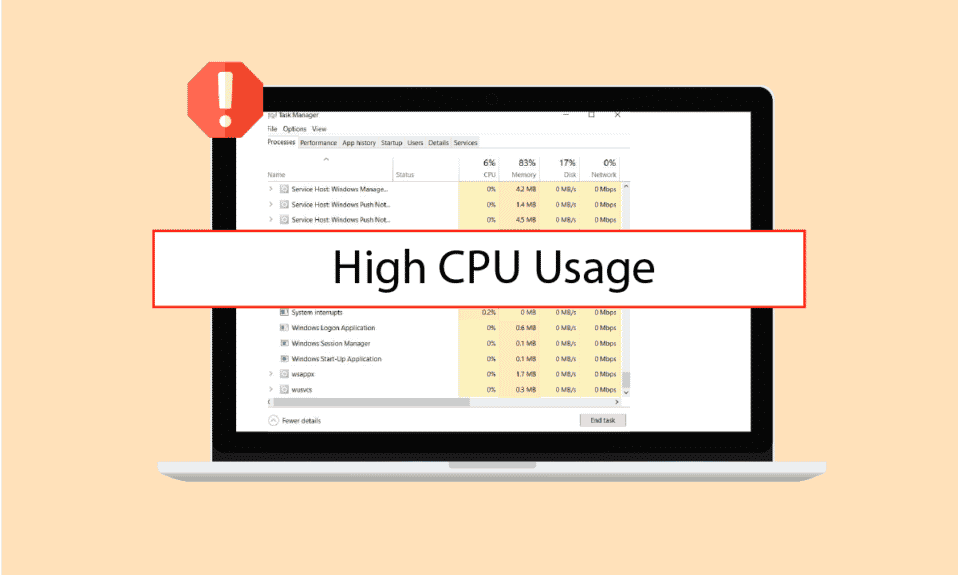
ผู้ใช้เดสก์ท็อปต้องตระหนักดีถึงการขัดจังหวะที่มักพบในระบบ การขัดจังหวะมักจะเตือน CPU หรือโปรเซสเซอร์เกี่ยวกับเงื่อนไขที่มีลำดับความสำคัญสูงซึ่งต้องการการขัดจังหวะของรหัสที่ตัวประมวลผลดำเนินการอยู่ สิ่งนี้นำไปสู่โปรเซสเซอร์หยุดกิจกรรมที่ดำเนินอยู่และจัดการกับเหตุการณ์ที่มีมูลค่าสูงก่อน ในระยะสั้น การขัดจังหวะคือการสื่อสารระหว่างซอฟต์แวร์และฮาร์ดแวร์กับ CPU ของระบบ หากคุณเป็นคนที่กำลังเผชิญกับสถานการณ์เดียวกันและสงสัยว่านาฬิกาขัดจังหวะคืออะไร แสดงว่าคุณมาถูกที่แล้ว เราขอนำเสนอคำแนะนำที่สมบูรณ์แบบซึ่งจะช่วยให้คุณให้ความกระจ่างเกี่ยวกับเวลาขัดจังหวะของโปรเซสเซอร์และผลกระทบต่อระบบของคุณ ดังนั้น ให้เราเริ่มต้นด้วยการรู้เกี่ยวกับนาฬิกาขัดจังหวะก่อน
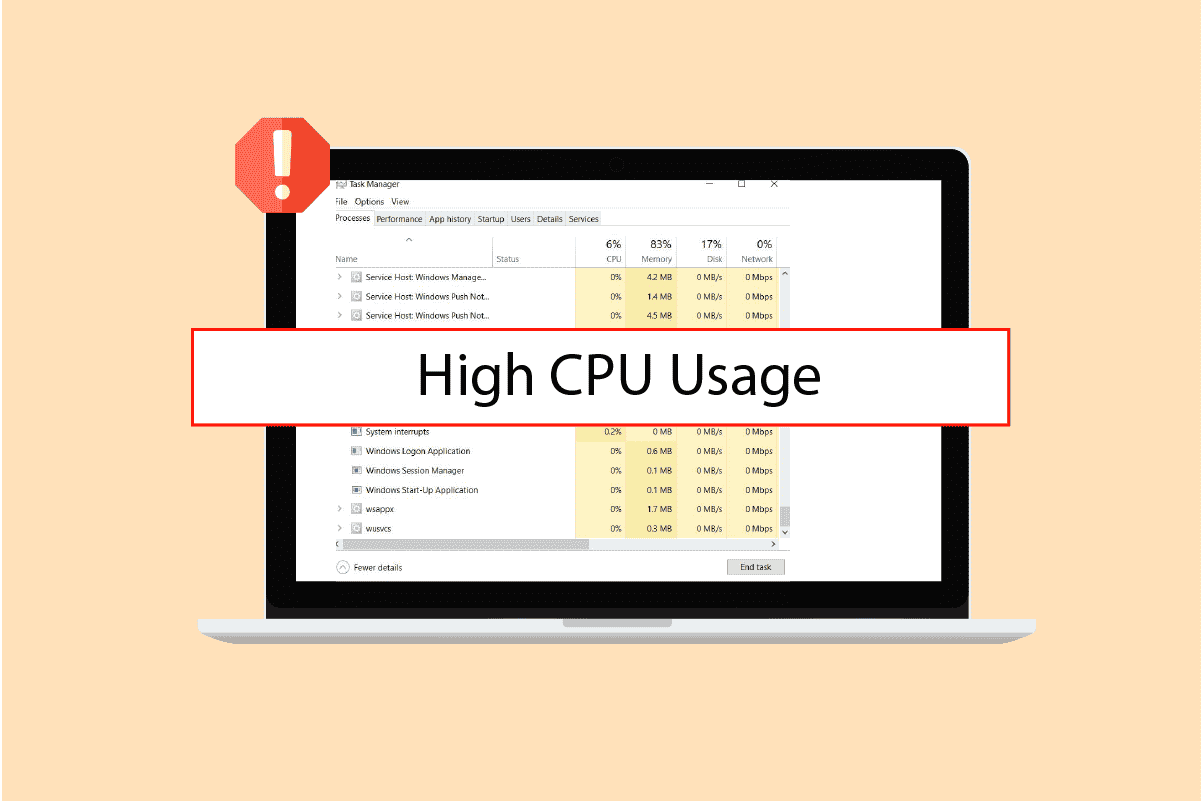
สารบัญ
- นาฬิกาขัดจังหวะคืออะไร?
- วิธีแก้ไขเวลาขัดจังหวะโปรเซสเซอร์ CPU Overload
- วิธีที่ 1: วิธีการแก้ไขปัญหาเบื้องต้น
- วิธีที่ 2: อัปเดตไดรเวอร์อุปกรณ์
- วิธีที่ 3: ปิดใช้งานอุปกรณ์ภายนอก
- วิธีที่ 4: ปิดใช้งานเอฟเฟกต์เสียง
- วิธีที่ 5: เปลี่ยนแผนการใช้พลังงาน
- วิธีที่ 6: อัปเดต Windows
- วิธีที่ 7: อัปเดตการตั้งค่า BIOS
- วิธีที่ 8: ทำการคืนค่าระบบ
- วิธีที่ 9: ติดตั้ง Windows ใหม่
นาฬิกาขัดจังหวะคืออะไร?
การขัดจังหวะของนาฬิกาเรียกอีกอย่างว่าการขัดจังหวะเวลาที่เกิดขึ้นบ่อยครั้งบนระบบปฏิบัติการเพื่อรองรับการทำงานหลายอย่างในเชิงป้องกัน การขัดจังหวะของนาฬิกามักจะถูกกระตุ้นโดยส่วนประกอบภายนอกที่ส่งสัญญาณไปยัง CPU หลังจากช่วงเวลาที่กำหนดไว้ สิ่งนี้นำไปสู่ระบบถูกขัดจังหวะและปิดใช้งานงานที่กำลังรันอยู่ชั่วคราวเพื่อเรียกใช้บริการที่จำเป็นในการประมวลผลในช่วงเวลาคงที่นั้นแทน เมื่อเสร็จแล้ว CPU จะกลับไปที่งานที่เคยรันก่อนอินเตอร์รัปต์ บางครั้ง เมื่อแอปพลิเคชันทำงานในเบื้องหลังและไม่มีเวลาพอที่จะทำให้เสร็จ ส่งผลให้ CPU โอเวอร์โหลด ทุกครั้งที่มีการเรียกใช้ขั้นตอนการดำเนินการใหม่ในขณะที่ขั้นตอนก่อนหน้ากำลังทำงาน มันนำไปสู่การโอเวอร์โหลด หากคุณบังเอิญพบกับการขัดจังหวะของระบบที่ใช้ CPU มากกว่า 20% และทำให้เกิดการโอเวอร์โหลด แสดงว่าฮาร์ดแวร์ของระบบของคุณมีข้อผิดพลาดที่ต้องได้รับการแก้ไข
วิธีแก้ไขเวลาขัดจังหวะโปรเซสเซอร์ CPU Overload
ด้านล่างนี้เป็นวิธีการที่กำหนดไว้ซึ่งจะช่วยคุณแก้ปัญหาการขัดจังหวะ:
วิธีที่ 1: วิธีการแก้ไขปัญหาเบื้องต้น
ต่อไปนี้เป็นวิธีการพื้นฐานบางประการในการแก้ไขปัญหา
1A. รีสตาร์ทพีซี
วิธีแรกและขั้นพื้นฐานในการปฏิบัติตามหากคุณประสบปัญหาโอเวอร์โหลดเนื่องจากเวลาขัดจังหวะคือการรีสตาร์ทอุปกรณ์ของคุณ เวลาขัดจังหวะโปรเซสเซอร์คือเวลาที่โปรเซสเซอร์ใช้ในการรับและให้บริการการขัดจังหวะของฮาร์ดแวร์ โดยส่วนใหญ่ การขัดจังหวะของนาฬิกาจะเกิดขึ้นทุกๆ 10 มิลลิวินาที ดังนั้น การรีสตาร์ทพีซีจะช่วยทำให้ระบบเริ่มต้นใหม่และปิดโปรแกรมที่ไม่ต้องการที่ทำงานอยู่เบื้องหลังซึ่งเป็นสาเหตุของการโอเวอร์โหลด
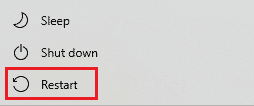
1ข. ตรวจสอบโปรแกรมที่เปิดอยู่
โปรแกรมที่ทำงานอยู่เบื้องหลังจำเป็นต้องตรวจสอบการใช้งาน CPU ในระบบ หากโปรแกรมอยู่เบื้องหลังสาเหตุของการใช้งาน CPU สูง คุณสามารถปิดโปรแกรมเพื่อจัดการกับปัญหาการโอเวอร์โหลดของระบบได้
1. กด Ctrl +Shift + Esc คีย์ พร้อมกันเพื่อเปิด Task Manager
2. คลิกขวาที่ โปรแกรม ที่มีการใช้งาน CPU สูงสุดในแท็บ Processes และคลิกที่ End task
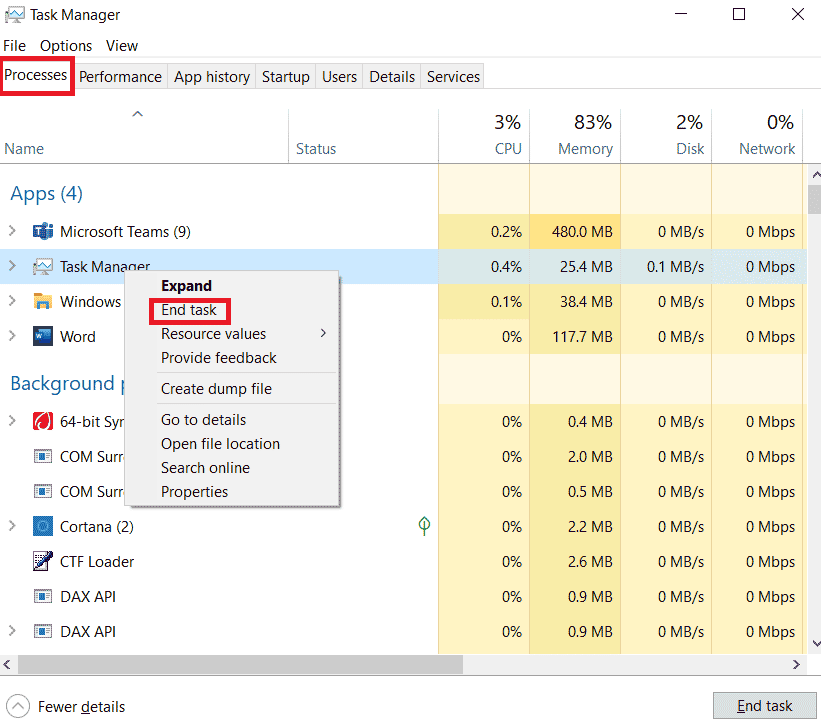
3. คุณสามารถเริ่มงานได้อีกครั้งเมื่อการใช้งาน CPU ดีขึ้น
อ่านเพิ่มเติม: วิธีแก้ไขการใช้งาน CPU สูง hkcmd
วิธีที่ 2: อัปเดตไดรเวอร์อุปกรณ์
ไดรเวอร์ที่ล้าสมัยอาจทำให้ CPU ทำงานหนักเกินไป ซึ่งทำให้เกิดปัญหา CPU โอเวอร์โหลด ดังนั้น อัปเดตไดรเวอร์ทั้งหมดรวมถึงไดรเวอร์ดิสก์ ไดรเวอร์ GPU ไดรเวอร์เสียง และอื่นๆ คุณสามารถอ่านคำแนะนำเกี่ยวกับวิธีอัปเดตไดรเวอร์อะแดปเตอร์เครือข่ายใน Windows 10, 4 วิธีในการอัปเดตไดรเวอร์กราฟิกใน Windows 10 และวิธีอัปเดตไดรเวอร์อุปกรณ์ใน Windows 10 เพื่ออัปเดตเวอร์ชันใหม่สำหรับไดรเวอร์ทั้งหมด
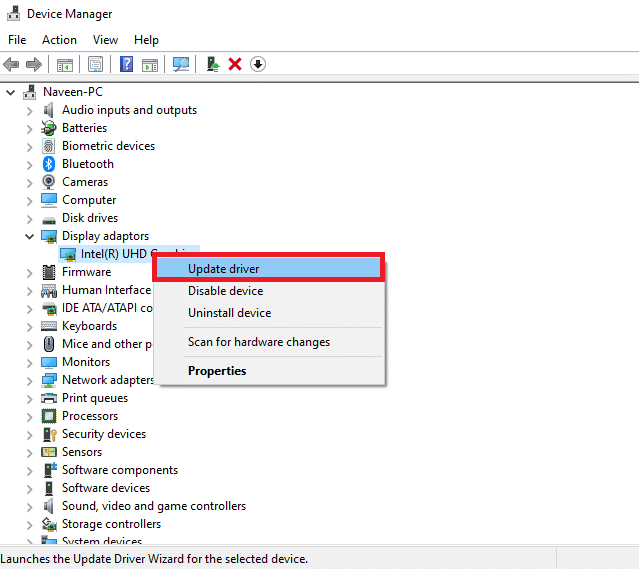
วิธีที่ 3: ปิดใช้งานอุปกรณ์ภายนอก
อีกวิธีหนึ่งที่สามารถช่วยคุณเกี่ยวกับปัญหาการโหลด CPU สูงได้คือการปิดใช้งานอุปกรณ์ภายนอก ฮาร์ดแวร์ USB อาจทำให้เกิดปัญหากับระบบของคุณ ดังนั้นใน Device Manager ของระบบของคุณ ให้ปิดการใช้งานอุปกรณ์ทั้งหมดที่เชื่อมต่อกับพีซีของคุณ
1. กดปุ่ม Windows พิมพ์ Device Manager แล้วคลิก Open
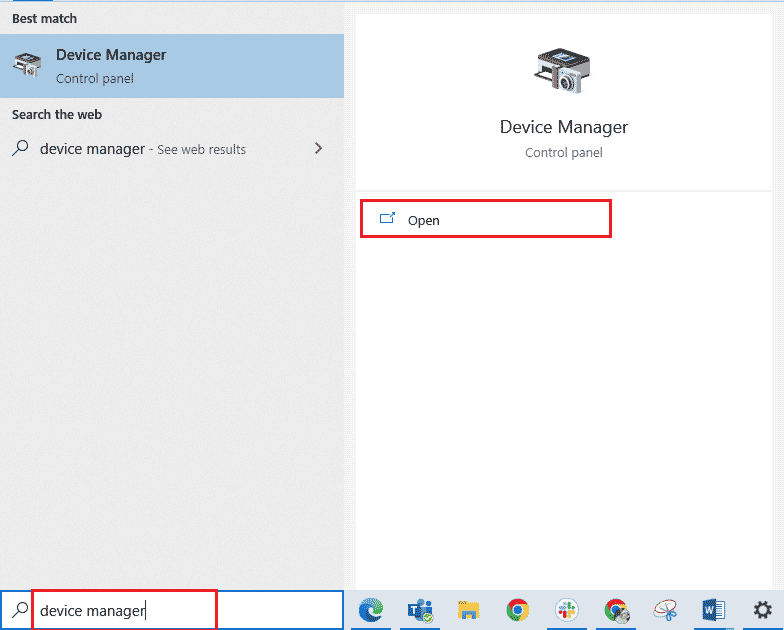
2. ดับเบิลคลิกที่ คอนโทรลเลอร์ Universal Serial Bus เพื่อขยายไดรเวอร์
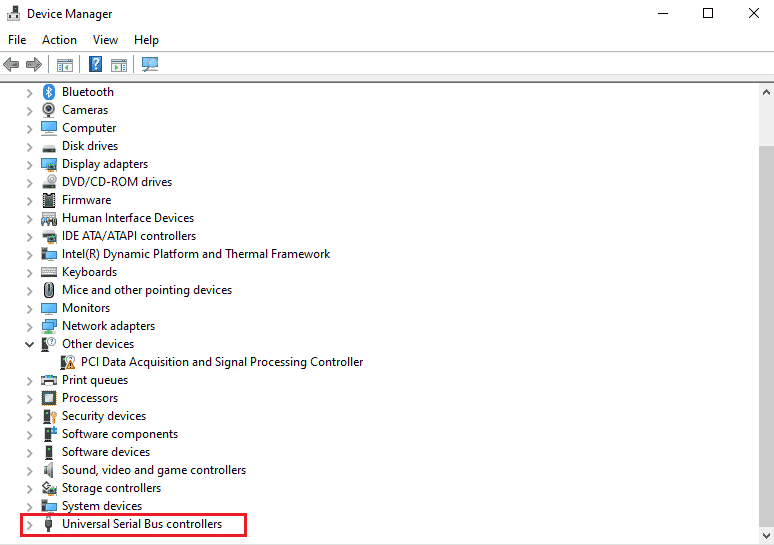
3. คลิกขวาที่ อุปกรณ์ และเลือก ปิดการใช้งานอุปกรณ์
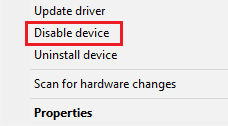
4. ทำซ้ำขั้นตอนสำหรับอุปกรณ์ภายนอกทั้งหมด และเมื่อปิดใช้งาน เวลาขัดจังหวะของโปรเซสเซอร์ควรปรับปรุง
อ่านเพิ่มเติม: แก้ไข Steam Client Bootstrapper High CPU บน Windows 10
วิธีที่ 4: ปิดใช้งานเอฟเฟกต์เสียง
เอฟเฟกต์เสียงและเพลงที่เล่นบนพีซีอาจส่งผลให้เกิดเวลาขัดจังหวะโปรเซสเซอร์ ส่งผลให้นาฬิกาขัดจังหวะการใช้งาน CPU สูง ดังนั้น การปิดใช้งานการเพิ่มประสิทธิภาพเสียงอาจมีประโยชน์ด้วยความช่วยเหลือตามขั้นตอนต่อไปนี้:
1. กดปุ่ม Windows พิมพ์ Sound settings แล้วคลิก Open

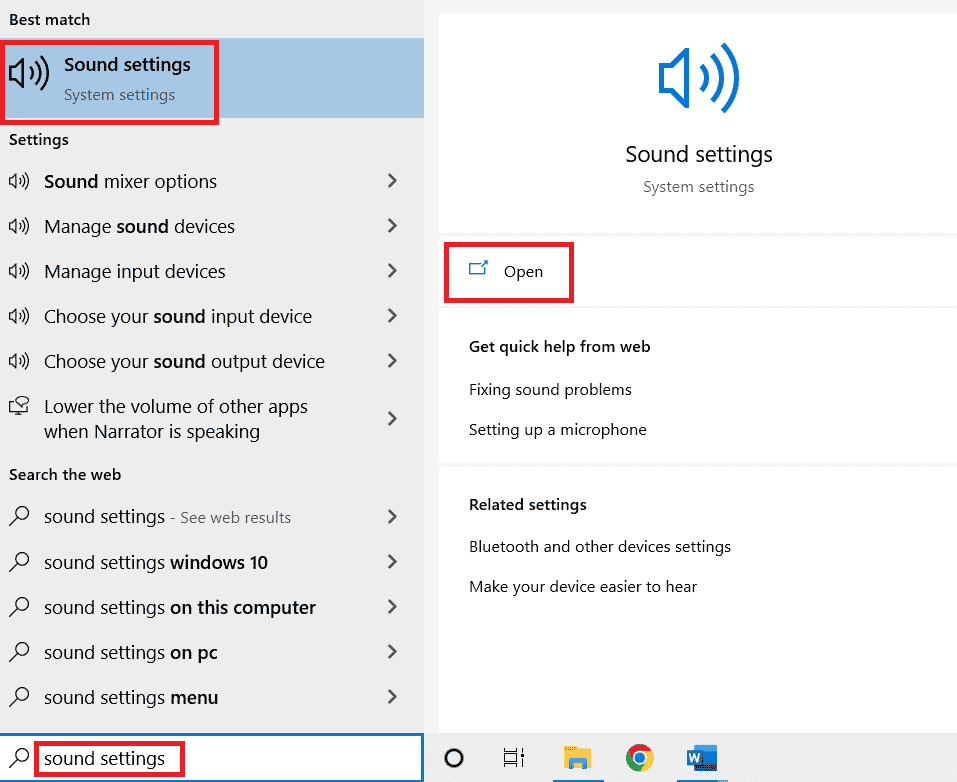
2. คลิกที่ แผงควบคุมเสียง ภายใต้ การตั้งค่าที่เกี่ยวข้อง
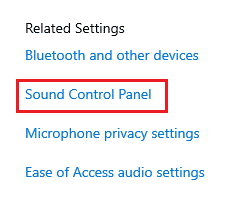
3. คลิกที่อุปกรณ์ในแท็บ Playback และเลือก Properties
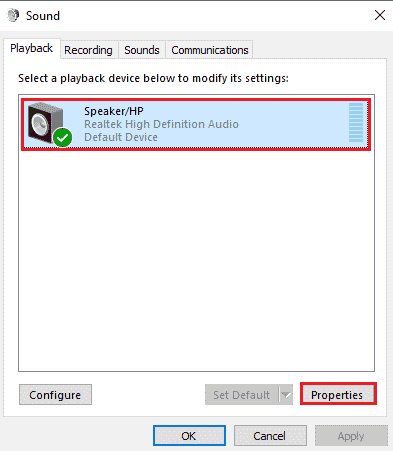
4. ทำเครื่องหมายที่ช่อง Disable all sound effects ในแท็บ Enhancement แล้วคลิก OK
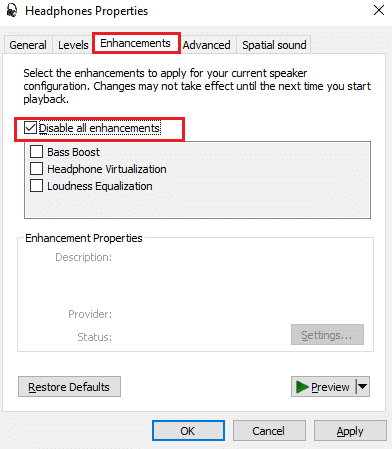
วิธีที่ 5: เปลี่ยนแผนการใช้พลังงาน
อีกปัจจัยที่ส่งผลต่อประสิทธิภาพ CPU ของระบบของคุณคือการตั้งค่าพลังงาน ไม่ใช่แค่บนเดสก์ท็อปเท่านั้น แต่ยังใช้กับแล็ปท็อปด้วย การตั้งค่าพลังงานต่ำในระบบของคุณอาจเป็นสาเหตุของการโอเวอร์โหลดของ CPU อ่านคำแนะนำเกี่ยวกับวิธีเปลี่ยนแผนการใช้พลังงานใน Windows 10
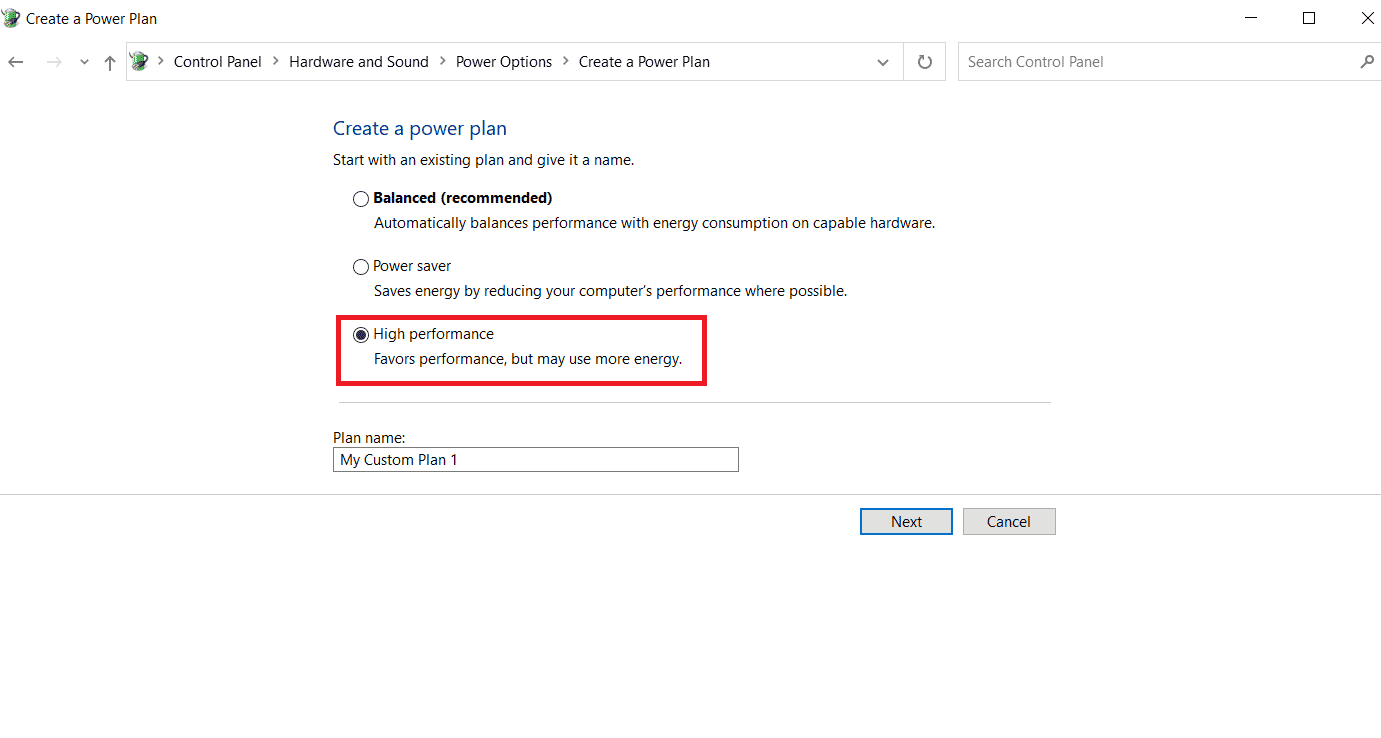
อ่านเพิ่มเติม: แก้ไขกระบวนการให้บริการโฮสต์ DISM การใช้งาน CPU สูง
วิธีที่ 6: อัปเดต Windows
ซอฟต์แวร์ที่คุณใช้อาจเก่า ในกรณีเช่นนี้ การใช้งาน CPU มักจะสูงมาก ซึ่งอาจสร้างความเสียหายได้ ดังนั้นการอัปเดตซอฟต์แวร์ด้วยเวอร์ชันล่าสุดจึงสามารถแก้ไขปัญหาการโอเวอร์โหลดได้ คุณสามารถตรวจสอบคำแนะนำของเราเกี่ยวกับวิธีการดาวน์โหลดและติดตั้งการอัปเดตล่าสุดของ Windows 10 สำหรับข้อมูลเพิ่มเติม
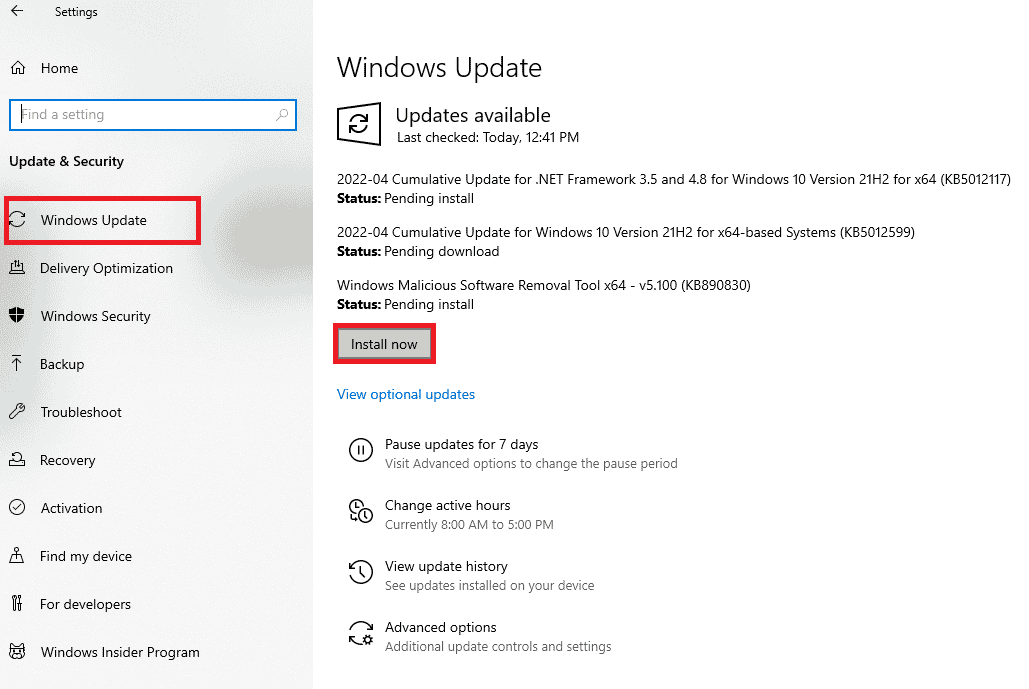
วิธีที่ 7: อัปเดตการตั้งค่า BIOS
หากไม่มีตัวเลือกใดที่ช่วยคุณในการตอบคำถามเกี่ยวกับนาฬิกาขัดจังหวะและวิธีแก้ไขที่ทำให้มีการใช้งาน CPU สูง การตั้งค่า BIOS สามารถช่วยคุณได้ นี่เป็นขั้นตอนขั้นสูงและการอัพเดต BIOS จะช่วยคุณแก้ไขปัญหาการใช้งานที่สูง อ่านเพิ่มเติมเกี่ยวกับและรู้ว่า BIOS คืออะไรและจะอัปเดต BIOS ได้อย่างไรในคู่มือของเรา
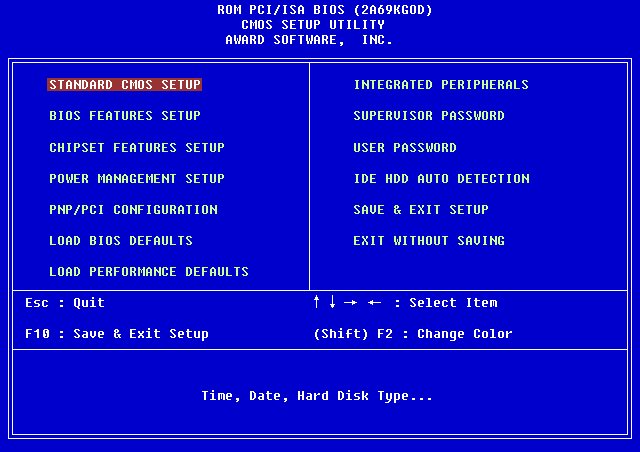
อ่านเพิ่มเติม: แก้ไข .NET Runtime Optimization Service การใช้งาน CPU สูง
วิธีที่ 8: ทำการคืนค่าระบบ
หากไม่มีวิธีการใดที่นำผลลัพธ์ในเชิงบวกมาให้คุณในการปรับปรุงประสิทธิภาพ CPU ของคุณ คุณต้องลองใช้การคืนค่าระบบบนระบบของคุณ การคืนค่าระบบนั้นยอดเยี่ยมในการเอาชนะข้อผิดพลาดที่ไม่คาดคิดบนเดสก์ท็อปของคุณ โดยเฉพาะที่เกี่ยวข้องกับการใช้งาน CPU อ่านคำแนะนำเกี่ยวกับวิธีใช้การคืนค่าระบบใน Windows 10 เพื่อใช้งานบนระบบของคุณอย่างถูกต้อง
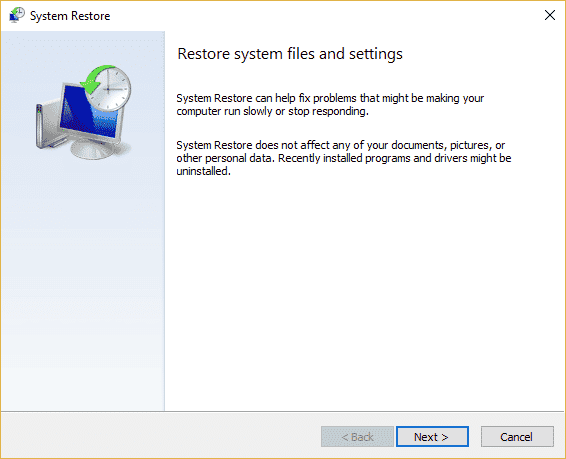
วิธีที่ 9: ติดตั้ง Windows ใหม่
การติดตั้ง Windows ใหม่เป็นวิธีสุดท้ายสำหรับปัญหาการโหลด CPU ที่คุณกำลังเผชิญเนื่องจากการขัดจังหวะของนาฬิกา หากการใช้งาน CPU ของคุณเพิ่มขึ้น อาจจำเป็นต้องติดตั้ง Windows ใหม่เพื่อแก้ไขปัญหา อ่านคำแนะนำของเราเกี่ยวกับวิธีติดตั้ง Windows 10 ใหม่ทั้งหมดเพื่อทราบข้อมูลเพิ่มเติม
หมายเหตุ : สำรองไฟล์และโปรแกรมทั้งหมดก่อนที่จะลองใช้วิธีนี้
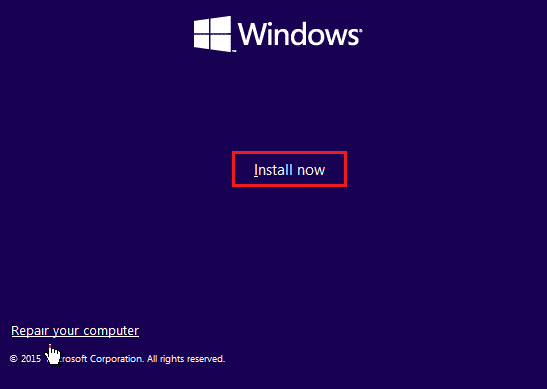
อ่านเพิ่มเติม: แก้ไขการใช้งาน CPU สูงของ Ntoskrnl.exe
คำถามที่พบบ่อย (FAQ)
ไตรมาสที่ 1 โปรแกรมใดบ้างที่ทำให้มีการใช้งาน CPU สูง
ตอบ หลายโปรแกรมสามารถนำไปสู่การใช้งาน CPU สูงในระบบของคุณ ขึ้นอยู่กับโปรแกรมที่คุณใช้ โดยทั่วไป โปรแกรมต่างๆ เช่น ซอฟต์แวร์ตัดต่อวิดีโอและรูปภาพ ซอฟต์แวร์เข้ารหัสหรือถอดรหัส เกมหนัก โปรแกรมแปลงวิดีโอ เบราว์เซอร์ที่เปิดโดยเปิดหลายแท็บ และโปรแกรมเบิร์น DVD อาจทำให้ CPU ทำงานหนักเกินไปได้
ไตรมาสที่ 2 ซีพียูโอเวอร์โหลดไม่ดีหรือไม่?
ตอบ CPU โอเวอร์โหลดสามารถเกิดขึ้นได้กับระบบใด ๆ อันเนื่องมาจากโปรแกรมการใช้งานที่สูง เป็นเรื่องปกติธรรมดา แต่ถ้า CPU ของคุณมีสมรรถนะสูงอยู่ตลอดเวลา อาจเป็นสาเหตุของข้อกังวลได้ มักจะนำไปสู่ ความร้อนสูงเกินไปหรือการสึกหรอของระบบและฮาร์ดแวร์ นอกจากนี้ยังอาจทำให้ระบบของคุณหยุดทำงานกะทันหันหรือค้างกลางทาง
ไตรมาสที่ 3 ฉันจะเพิ่มประสิทธิภาพ CPU สูงสุดได้อย่างไร
ตอบ สามารถปรับปรุงประสิทธิภาพของ CPU ได้โดยการเพิ่ม RAM ให้กับพีซี ถอนการติดตั้งซอฟต์แวร์ที่ไม่จำเป็น ปิดหลายโปรแกรมที่ทำงานอยู่เบื้องหลัง และใช้การล้างข้อมูลบนดิสก์
ไตรมาสที่ 4 ฉันจะรู้ได้อย่างไรว่า CPU ของฉันโอเวอร์โหลดเนื่องจากการ ขัดจังหวะ ของนาฬิกา
ตอบ คุณสามารถทราบเกี่ยวกับ CPU โอเวอร์โหลดได้จาก ตัวจัดการงาน ในระบบของคุณ เปิดตัวจัดการงานและตรวจสอบว่าโปรแกรมใดใช้ CPU มากที่สุด
Q5. เปอร์เซ็นต์ของการใช้งาน CPU ปกติคืออะไร?
ตอบ เปอร์เซ็นต์การใช้งาน CPU ตามปกติคือ 10% หรือน้อยกว่า ในกรณีของระบบการทำงานที่ไม่ได้ใช้งาน
ที่แนะนำ:
- วิธีเลิกติดตามใครบางคนบน TikTok
- แก้ไขตรวจสอบว่าเส้นทางการแปลงที่ระบุมีข้อผิดพลาดที่ถูกต้อง
- แก้ไขข้อผิดพลาดการอัปเดต Windows 10 0xc1900204
- แก้ไขการใช้งาน CPU สูงของ NVIDIA Container บน Windows 10
เราหวังว่าคำแนะนำของเราจะช่วยให้คุณกระจ่างเกี่ยวกับ สัญญาณนาฬิกาขัดจังหวะ และวิธีแก้ไขการใช้งาน CPU ที่สูงที่เกิดขึ้น แจ้งให้เราทราบว่าวิธีใดช่วยคุณได้มากที่สุดในการแก้ไขปัญหานี้ หากคุณมีคำถามหรือข้อเสนอแนะเพิ่มเติมโปรดทิ้งไว้ในส่วนความคิดเห็น
